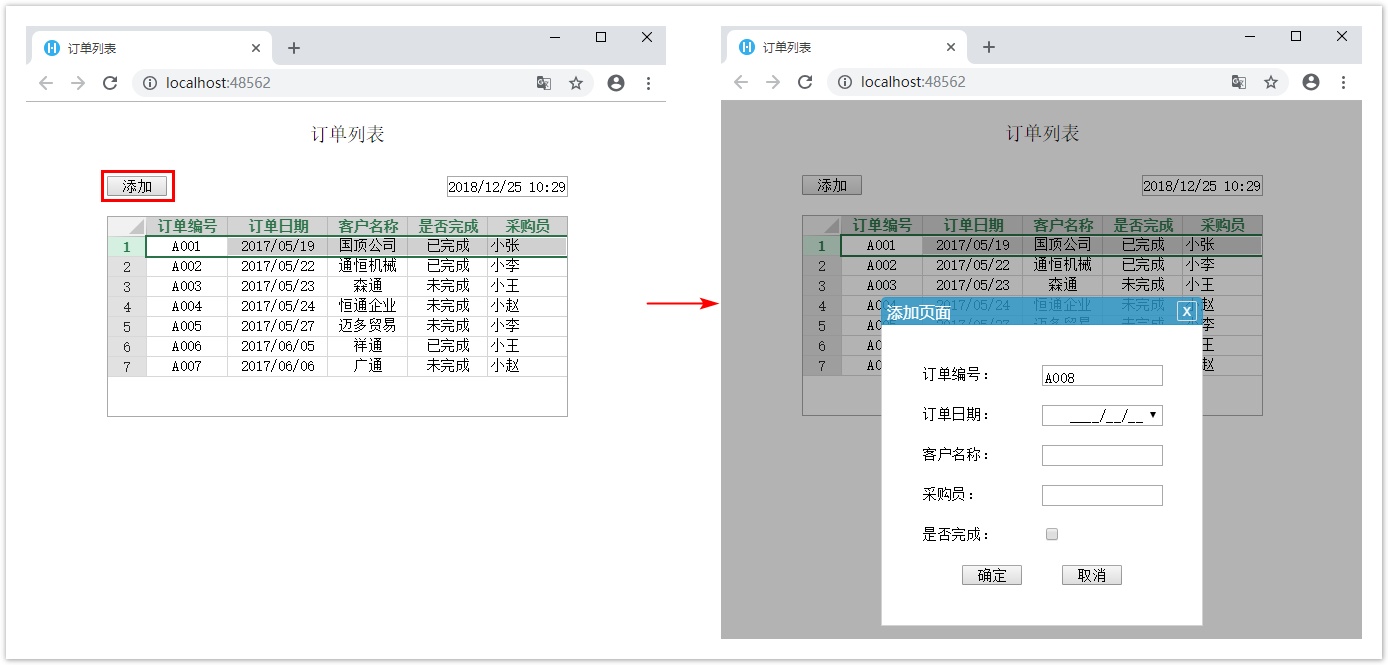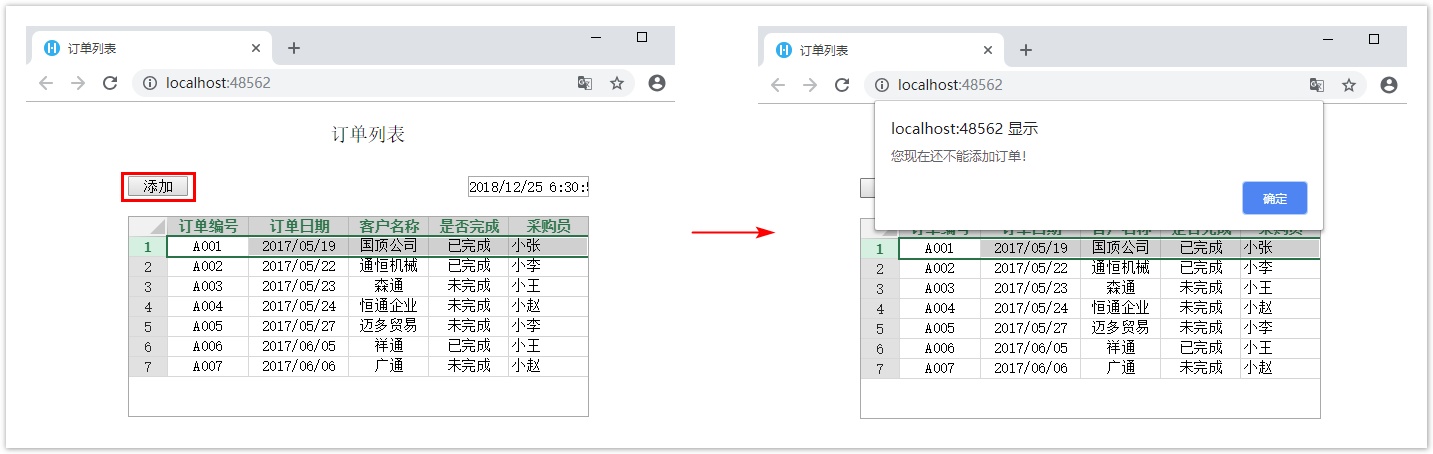概览
内容工具
设置条件命令时,条件可选择“JavaScript条件”,根据JavaScript执行结果返回true时,执行相应的命令。
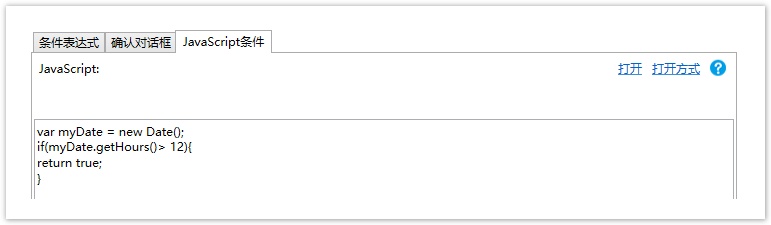
选择JavaScript条件后,您需要编辑JavaScript代码,可直接在代码输入框中输入代码,也可以单击“打开”在其他应用程序中输入代码。
下面以一个示例来介绍JavaScript条件的使用方法。
例如,在页面中有一个按钮,如果此刻的系统时间大于8时,单击这个按钮会弹出添加页面;如果小于8时,将会弹出提示信息。
![]() 在订单列表页面中,选择一片单元格区域,设置其公式为“=NOW()”,获取到当前时间。
在订单列表页面中,选择一片单元格区域,设置其公式为“=NOW()”,获取到当前时间。
![]() 在订单列表页面设置“添加”按钮,设置其命令为“条件”命令。
在订单列表页面设置“添加”按钮,设置其命令为“条件”命令。
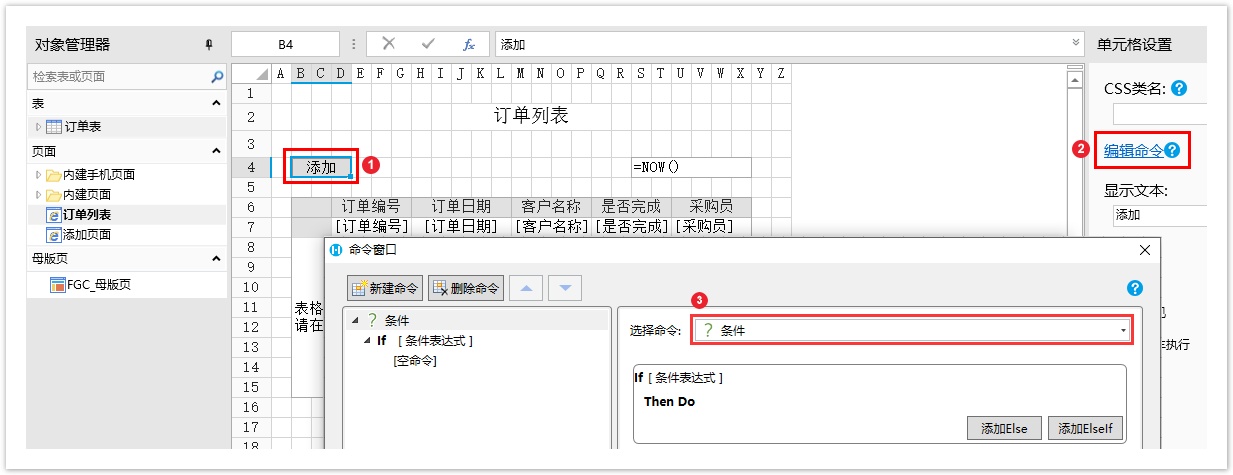
![]() 设置条件。单击“If [条件表达式]”下的“[空命令]”,在右侧的“选择命令”组合框中选择命令“JavaScript条件”。在JavaScript代码输入框中输入代码,如下图所示。
设置条件。单击“If [条件表达式]”下的“[空命令]”,在右侧的“选择命令”组合框中选择命令“JavaScript条件”。在JavaScript代码输入框中输入代码,如下图所示。
设置完成后,单击“确定”。
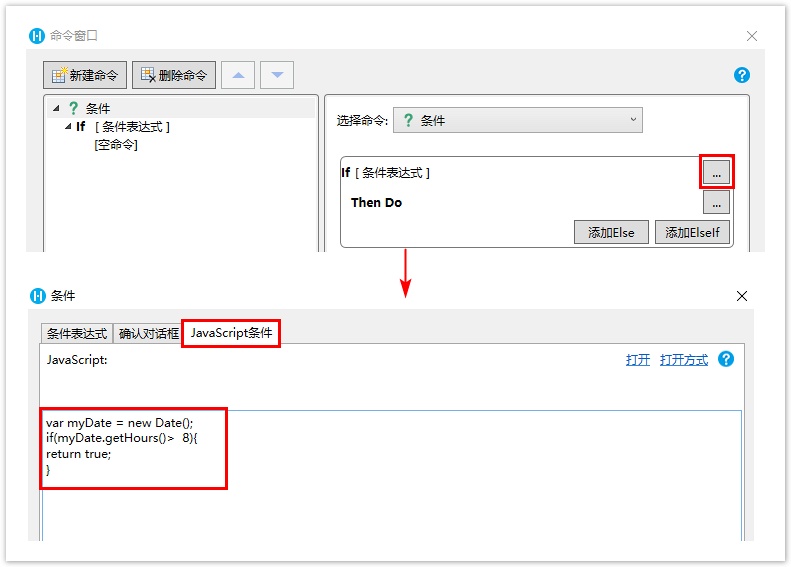
![]() 设置命令。单击“[空命令]”,在右侧的“选择命令”组合框中选择命令“弹出页面”,如下图所示。具体请参见页面命令-弹出页面。
设置命令。单击“[空命令]”,在右侧的“选择命令”组合框中选择命令“弹出页面”,如下图所示。具体请参见页面命令-弹出页面。
设置完成后,单击“确定”。

![]() 添加条件分支。选择“添加Else”。
添加条件分支。选择“添加Else”。
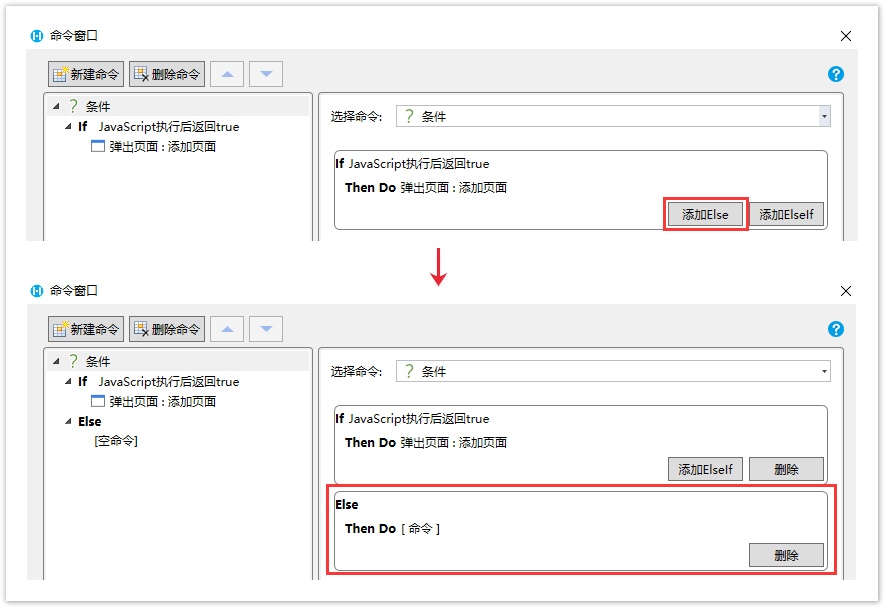
![]() 单击“Else”下面的“[空命令]”,在右侧的“选择命令”组合框中选择命令“弹出消息框”。
单击“Else”下面的“[空命令]”,在右侧的“选择命令”组合框中选择命令“弹出消息框”。
设置完成后,单击“确定”关闭选择命令窗口,并关闭命令窗口。
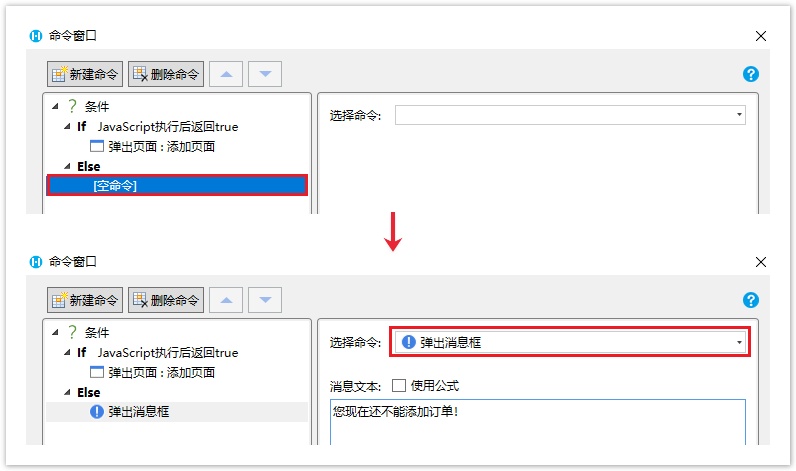
![]() 运行页面后:
运行页面后: